|
|
#1 (permalink) |
|
Member
Регистрация: 05.11.2012
Сообщений: 1,495
Сказал(а) спасибо: 0
Поблагодарили 0 раз(а) в 0 сообщениях
Репутация: 1106
|
Рассмотрим три простых примера по "вытягиванию" этого самого .Apk-файла из системы. 1. Сохранить файл с установкой можно с помощью многих файловых менеджеров. Для примера возьмем проводник Astro File Manager, т.к. он бесплатный. После запуска приложения открываем нужное нам меню (Свайп влево) - перед нами предстало меню приложений. Открываем пункт "Менеджер приложений", в котором находятся все программы и игры, установленные на данном устройстве. 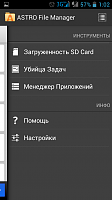 Выделив нужный нам файл жмем на "Резервное копирование". Открыть этот параметр в нашем файловом менеджере можно в правом верхнем углу. 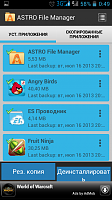 После того, как копирование выбранных приложений выполнено, *.Apk файлы вы сможете найти в памяти смартфона или планшета, путь: storage/sdcard/bakups. 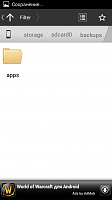 2. Этот способ подразумевает участие компьютера. Для начала нам необходимо подключить аппарат к ПК. С компьютера запускаем файл ddms.bat. Найти его можно в папке tools на вашей SD-карте. В графе Name выбираем девайс, после чего ищем в меню device и выбираем File Explorer. Нам необходимо сохранить папку system/app. Выделяем ее и сохраняем на диск вашего компьютера. В этой папке находятся приложения, установленные на подключенном устройстве. Теперь вы можете копировать, устанавливать *.Apk файлы, либо использовать на свое усмотрение. 3. Для последнего, третьего способа необходимы права ROOT (суперпользователя). Вытаскивать установочные файлы мы будем с помощью приложения Root Explorer. В программе, с помощью проводника находим папку data/app. В этой папке содержатся установленные программы и игры на вашем девайсе. Вы можете копировать их, отправлять по Bluetooth и т.д.) |
|
|

|
|
|
|
|
Helpmaster
Member
Регистрация: 08.03.2016
Сообщений: 0
|
Можете посмотреть обсуждаемые темы, которые уже создавались ранее Извлечение флешки из телефона Не могу загрузиться с установочного диска |
|
|
#2 (permalink) | |
|
Member
Регистрация: 07.01.2008
Сообщений: 39,693
Сказал(а) спасибо: 784
Поблагодарили 834 раз(а) в 404 сообщениях
Репутация: 124544
|
Цитата:
|
|
|
|

|
| Ads | |
|
Member
Регистрация: 31.10.2006
Сообщений: 40200
Записей в дневнике: 0
Сказал(а) спасибо: 0
Поблагодарили 0 раз(а) в 0 сообщениях
Репутация: 55070
|
|
 |
|
|